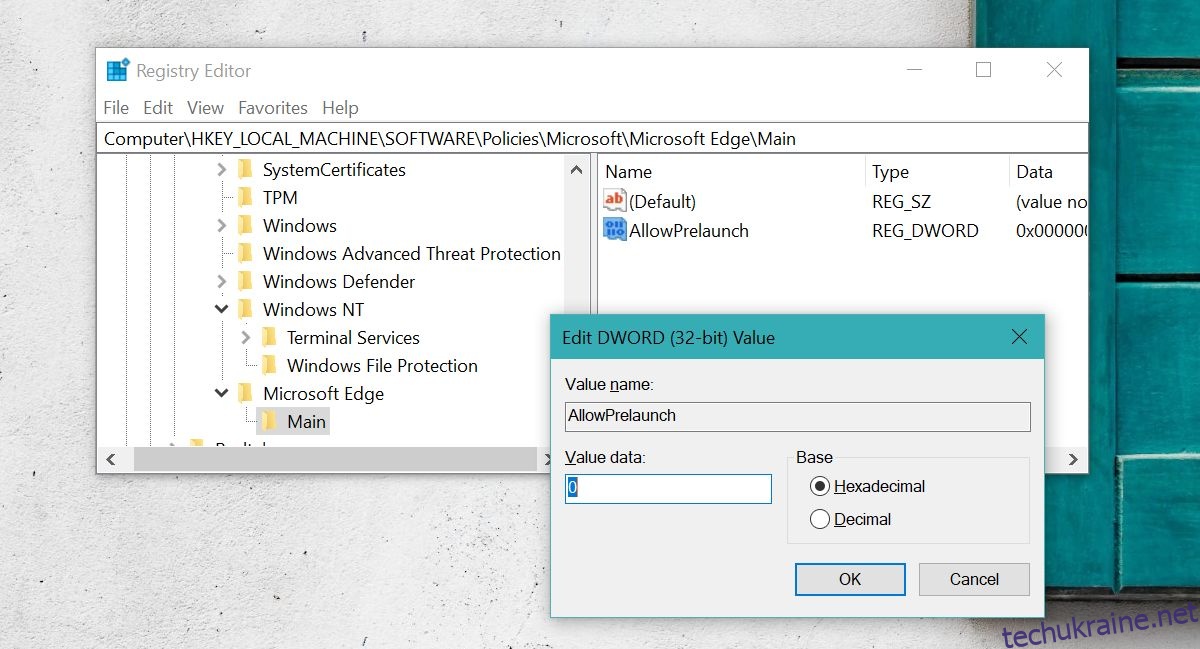Microsoft Edge — це стандартний браузер, який постачається з Windows 10, і більшість користувачів ігнорує його. Не багато хто спробував його, а ті, хто спробував, не мають достатньої спокуси використовувати його як браузер за замовчуванням. Він має деякі хороші функції, і ви можете дивитися події Apple на ньому з комп’ютера Windows, але в деяких областях його все ще бракує.
Хоча користувачі можуть змінити браузер за замовчуванням у Windows 10, їм все одно потрібна програма під назвою EdgeDeflector, якщо вони хочуть запобігти її відкриття всім веб-запитам. Навіть з цією програмою, коли ви завантажуєтеся на робочий стіл, Edge все одно працює. Згодом це призупиняється, але це робить (незначний) вплив на запуск. Ось як ви можете вимкнути попереднє завантаження Edge під час завантаження системи в Windows 10.
Вимкніть попереднє завантаження Edge
Ви можете вимкнути попереднє завантаження Edge за допомогою групової політики та реєстру Windows. Використання реєстру Windows, ймовірно, є гарною ідеєю, оскільки ви можете створити резервну копію ключа та відновити його, якщо хочете, і він працює на всіх версіях Windows 10.
Відкрийте реєстр Windows. Вам знадобляться права адміністратора, щоб вносити до нього зміни. У реєстрі перейдіть до наступного місця;
HKEY_LOCAL_MACHINESOFTWAREPoliciesMicrosoftMicrosoftEdgeMain
Клацніть правою кнопкою миші головну клавішу та виберіть у контекстному меню New>DWORD(32-bit). Назвіть це нове значення AllowPrelaunch. Після створення двічі клацніть його та встановіть для нього значення 0. Якщо значення вже встановлено на 0 за замовчуванням, ваша робота виконана. Одного цього недостатньо. Edge також запускає кілька додаткових служб, які потрібно вимкнути.
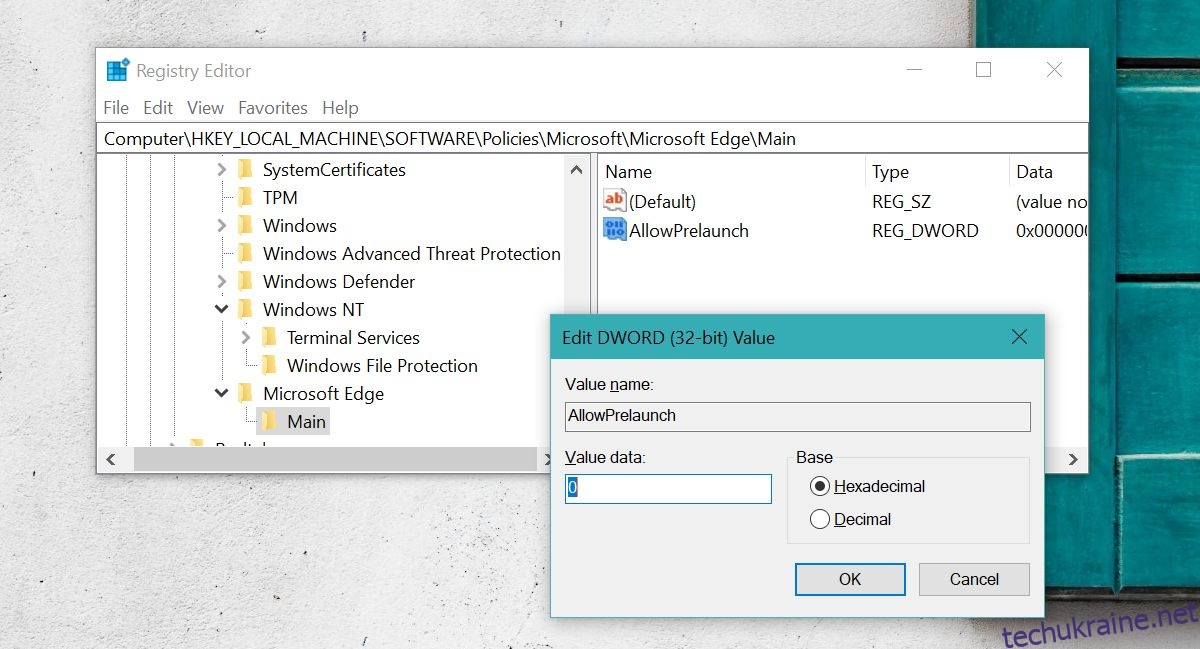
У реєстрі Windows перейдіть до наступного місця;
HKEY_LOCAL_MACHINESOFTWAREPoliciesMicrosoftMicrosoftEdgeTabPreloader
Клацніть правою кнопкою миші на ключі TabPreloader і виберіть New>DWORD(32-bit). Назвіть його AllowTabPreloading і знову встановіть його значення на 0.
Це має зробити трюк. Якщо ви час від часу використовуєте Edge, ви побачите, що для запуску може знадобитися трохи більше часу. Якщо у вашій інсталяції Windows немає ключа Microsoft Edge або клавіш Main і TabPreloader під ним, ви можете створити їх.
Клацніть правою кнопкою миші ключ Microsoft і виберіть New>Key, щоб створити ключ Microsoft Edge. Клацніть правою кнопкою миші клавішу Microsoft Edge і знову виберіть Створити>Ключ, щоб створити під нею головний ключ. Дотримуйтесь цього пакета, щоб додати ключ TabPreloader. Ви можете видалити ці ключі пізніше, але це також призведе до видалення доданих вами значень DWORD. Відсутність цих клавіш не означає, що Edge не завантажується у вашу систему під час завантаження на робочий стіл. Рекомендується створити резервну копію реєстру, перш ніж вносити цю зміну.